Khi Windows 11 ra mắt giao diện bảng widget được thiết kế lại, nhiều người, bao gồm cả tôi, đã bỏ qua nó vì cho rằng đây chỉ là một tính năng phụ không mấy quan trọng. Tuy nhiên, sau khi dành thời gian trải nghiệm, nó đã bất ngờ trở thành một phần không thể thiếu trong quy trình làm việc hàng ngày của tôi, và phần lớn nhờ vào những widget hữu ích này. Đối với cộng đồng người dùng Windows tại Việt Nam, việc khám phá và tận dụng các widget này có thể giúp bạn làm việc hiệu quả hơn, tiết kiệm thời gian và giữ mọi thứ trong tầm kiểm soát ngay trên màn hình máy tính.
1. Widget Thời tiết (Weather)
Tôi sống ở một thành phố mà thời tiết thay đổi thất thường, vì vậy việc theo dõi dự báo là điều cần thiết. Trên Windows 11, thanh tác vụ hiển thị nhiệt độ hiện tại cùng với một biểu tượng nhỏ gợi ý về tình hình thời tiết trong ngày – có thể là nắng, mưa, hoặc nhiều mây.
Khi cần xem dự báo chi tiết hơn, tôi chỉ cần nhấn tổ hợp phím Windows + W để mở bảng widget. Nó cung cấp thông tin thời tiết theo giờ, giúp tôi biết liệu có cần mang ô theo cho một cơn mưa bất chợt buổi chiều hay mặc ấm hơn để chống lại cái lạnh không mong muốn. Tính năng này nhanh chóng, trực quan và giúp tôi không phải mất công mở trang web hay kiểm tra điện thoại.
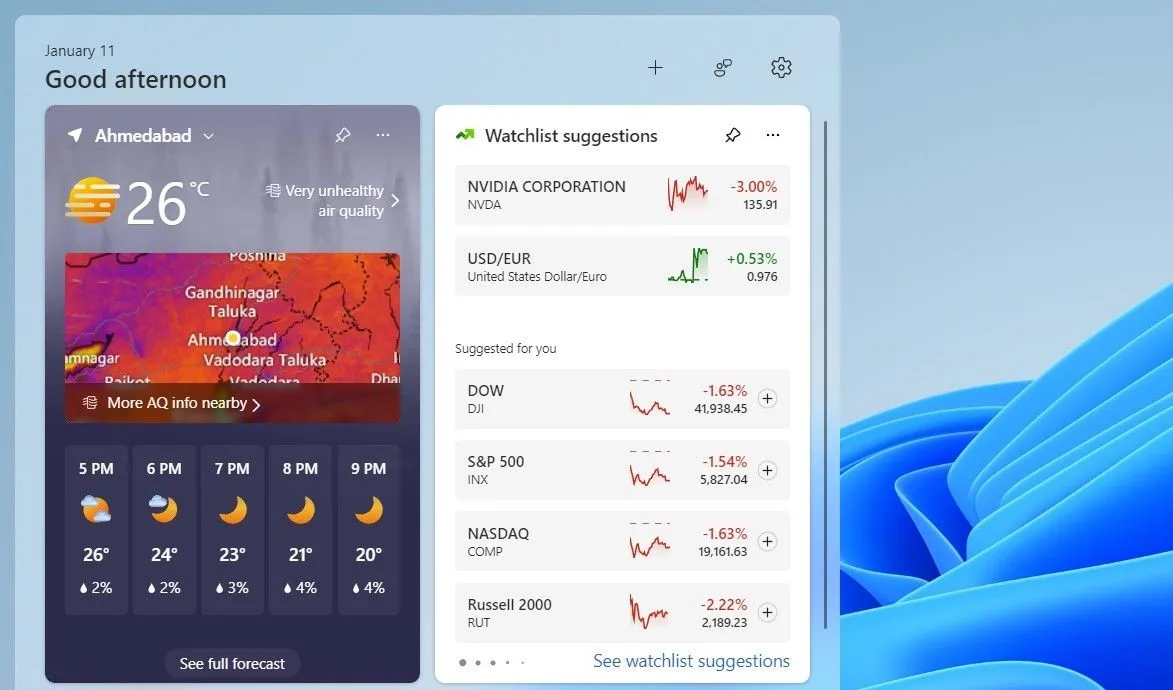 Bảng widget Windows 11 hiển thị tiện ích Thời tiết chi tiết
Bảng widget Windows 11 hiển thị tiện ích Thời tiết chi tiết
2. Widget Lịch Outlook (Outlook Calendar)
Một trong những widget tôi sử dụng nhiều nhất là widget Lịch Outlook. Đây là thứ đầu tiên tôi kiểm tra mỗi khi khởi động máy tính vào buổi sáng. Nó cung cấp cái nhìn nhanh về tất cả các sự kiện sắp tới trong ngày và một cái nhìn tổng quan hàng tuần hữu ích giúp tôi lên kế hoạch trước.
Điều này cực kỳ tiện lợi để kiểm tra các cuộc hẹn hoặc thậm chí thêm mới, tất cả mà không cần mở toàn bộ ứng dụng Outlook. Điều tôi thực sự yêu thích ở widget Lịch Outlook là nó cũng làm nổi bật các ngày lễ công cộng tại địa phương. Điều này giúp tôi nhận biết được khi nào một kỳ nghỉ lễ đang đến gần để điều chỉnh kế hoạch của mình cho phù hợp.
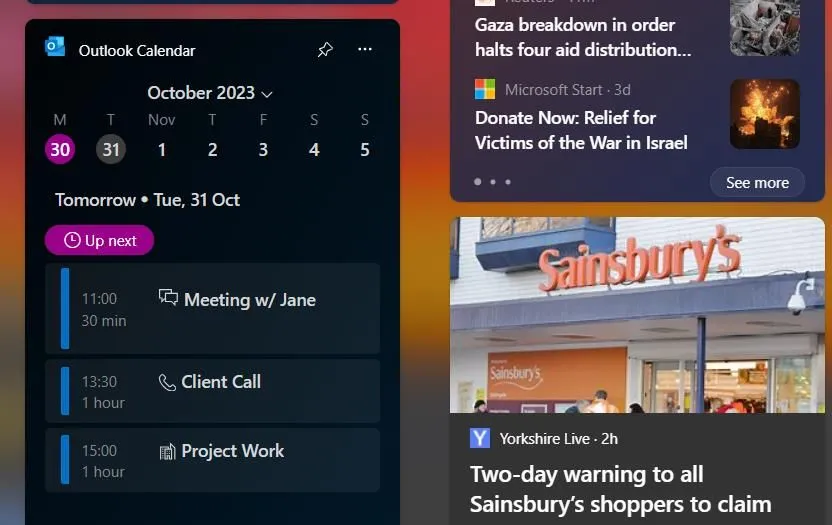 Widget Lịch Outlook trên Windows 11 hiển thị các sự kiện sắp tới
Widget Lịch Outlook trên Windows 11 hiển thị các sự kiện sắp tới
3. Widget Microsoft To Do
Tôi cũng sử dụng widget Microsoft To Do để giữ các nhiệm vụ hàng ngày của mình được tổ chức và theo dõi sát sao. Từ các công việc cá nhân cho đến các deadline công việc, widget luôn ở đó, cung cấp một danh sách những gì tôi cần hoàn thành. Tôi có thể sử dụng nó để đánh dấu các nhiệm vụ đã hoàn thành ngay lập tức hoặc thêm mới mà không cần mở ứng dụng. Sự đơn giản này làm cho nó trở thành một công cụ thiết yếu trong thói quen hàng ngày của tôi, giúp tôi nắm bắt mọi thứ mà không bỏ lỡ điều gì.
4. Widget Liên kết điện thoại (Phone Link)
Thành thật mà nói, tôi rất dễ bị phân tâm. Vì vậy, tôi cố gắng hạn chế sử dụng điện thoại khi làm việc. Đó là lúc widget Phone Link phát huy tác dụng, đóng vai trò như một cầu nối giữa điện thoại và máy tính của tôi. Chỉ cần liếc nhanh vào bảng widget, tôi có thể kiểm tra thời lượng pin và cường độ tín hiệu của điện thoại. Quan trọng hơn, tôi có thể theo dõi các thông báo. Bằng cách này, tôi có thể quyết định xem có đáng để tạm dừng công việc để trả lời hay đó là việc có thể chờ đợi. Tuy không phải là tính năng quá lớn lao, nhưng nó giúp tôi chống lại sự cám dỗ liên tục muốn cầm điện thoại lên và phá vỡ quy trình làm việc.
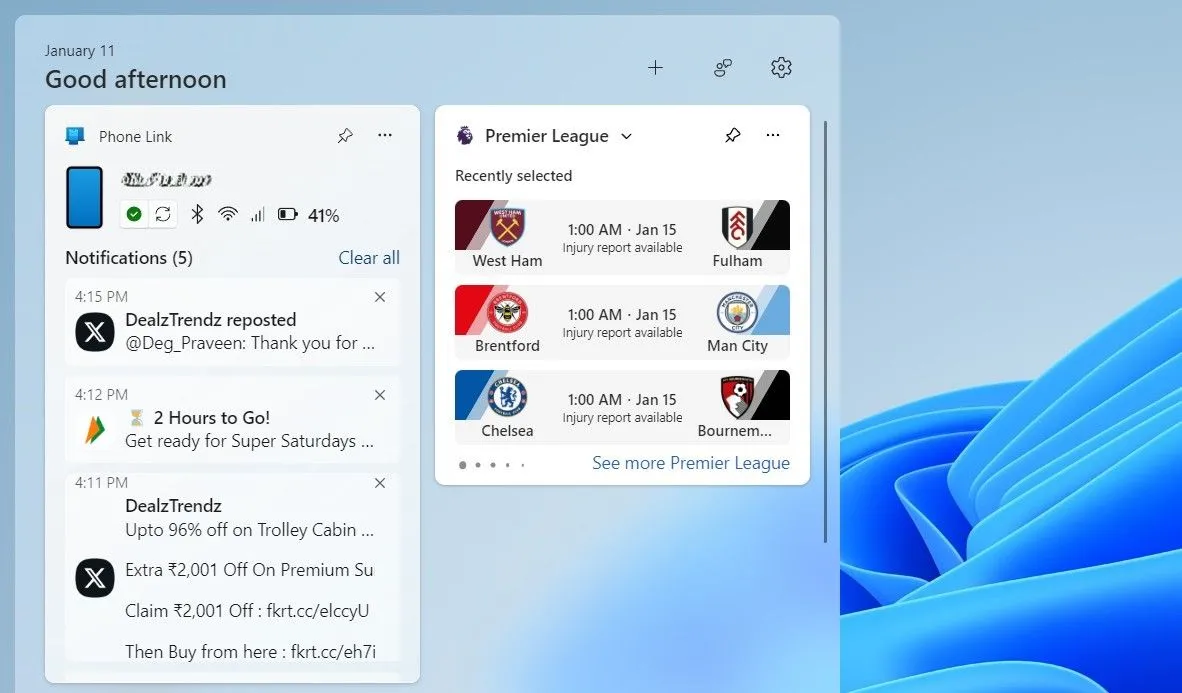 Widget Phone Link trên Windows 11 hiển thị thông báo và trạng thái pin điện thoại
Widget Phone Link trên Windows 11 hiển thị thông báo và trạng thái pin điện thoại
5. Widget Spotify
Một trong những điều giúp tôi duy trì năng suất khi làm việc là nghe Spotify. Windows 11 đã bao gồm một trình phát mini trong bảng Cài đặt Nhanh cho phép tôi phát, tạm dừng và bỏ qua các bản nhạc. Tuy nhiên, nó không cho phép tôi chuyển đổi giữa các playlist.
Đó là lúc widget Spotify phát huy tác dụng. Với nó, tôi có thể nhanh chóng chuyển đổi giữa các playlist tùy thuộc vào việc tôi đang làm – liệu tôi cần một bản nhạc sôi động để giữ tập trung hay một giai điệu thư giãn để tạo không khí phù hợp. Đây là một tính năng nhỏ, nhưng tôi đã rất quen thuộc và phụ thuộc vào nó.
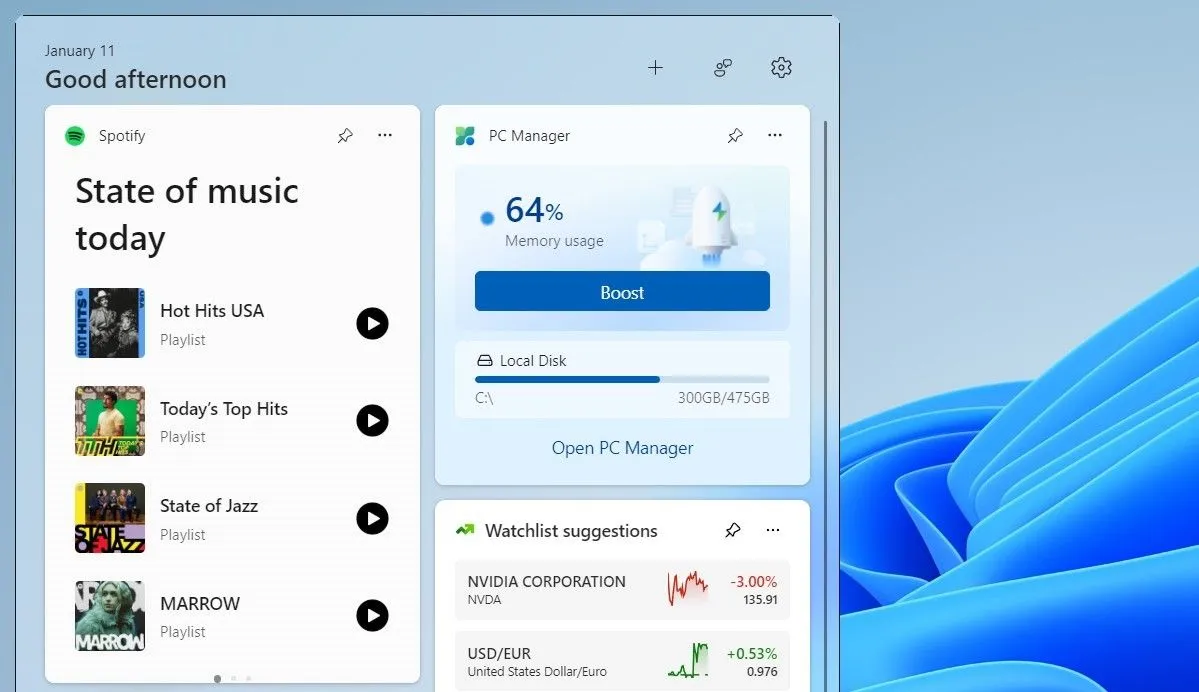 Giao diện bảng widget Windows 11 hiển thị tiện ích Spotify đang phát nhạc
Giao diện bảng widget Windows 11 hiển thị tiện ích Spotify đang phát nhạc
6. Widget Quản lý PC (PC Manager)
Với tư cách là một người thường mở hàng tá ứng dụng và tab trình duyệt, máy tính của tôi đôi khi bị chậm, đặc biệt là khi tôi không cẩn thận về việc sử dụng bộ nhớ. May mắn thay, ứng dụng PC Manager của Microsoft cung cấp một giải pháp tuyệt vời với tính năng “Boost” của nó. Điều này cho phép tôi nhanh chóng giải phóng bộ nhớ và giúp mọi thứ hoạt động trơn tru trở lại.
Việc có PC Manager trên bảng widget còn tiện lợi hơn. Nó cho phép tôi theo dõi mức sử dụng bộ nhớ của PC và cũng cung cấp tùy chọn giải phóng chỉ với một cú nhấp chuột. Điều này có nghĩa là tôi không phải lo lắng về việc máy tính bị chậm trong khi làm việc.
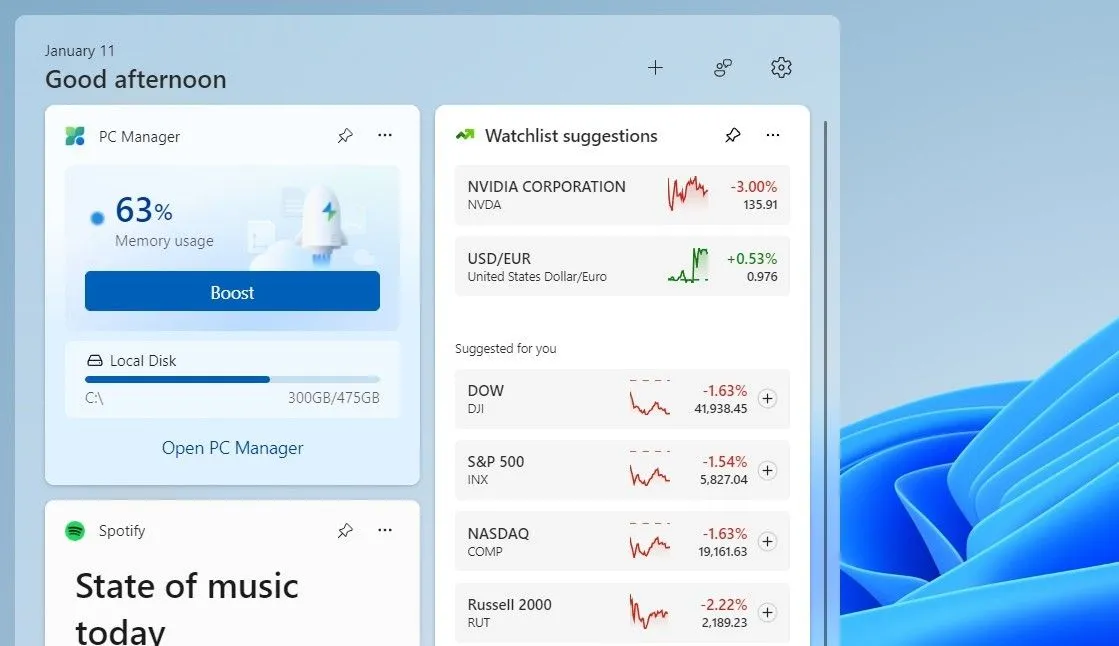 Tiện ích Quản lý PC của Microsoft trong bảng widget Windows 11 hiển thị mức sử dụng RAM
Tiện ích Quản lý PC của Microsoft trong bảng widget Windows 11 hiển thị mức sử dụng RAM
7. Widget Danh mục theo dõi (Watchlist)
Widget Danh mục theo dõi xuất hiện theo mặc định trong Windows 11, và thành thật mà nói, tôi chưa bao giờ bận tâm xóa nó. Nó giúp tôi cập nhật giá cổ phiếu và chỉ số, tiền điện tử và tỷ giá hối đoái – tất cả ở một nơi.
Điều này rất hữu ích vì nó cho phép tôi theo dõi hiệu suất hàng ngày của chúng mà không cần mở tab trình duyệt hoặc khởi chạy một ứng dụng riêng biệt. Phần tốt nhất? Tôi thậm chí có thể tùy chỉnh widget danh mục theo dõi để bao gồm các cổ phiếu mình đang sở hữu. Dù tôi muốn theo dõi hiệu suất của danh mục tiền điện tử hay kiểm tra các biến động mới nhất về tỷ giá hối đoái toàn cầu, widget danh mục theo dõi đều có thể giúp tôi thực hiện tất cả.
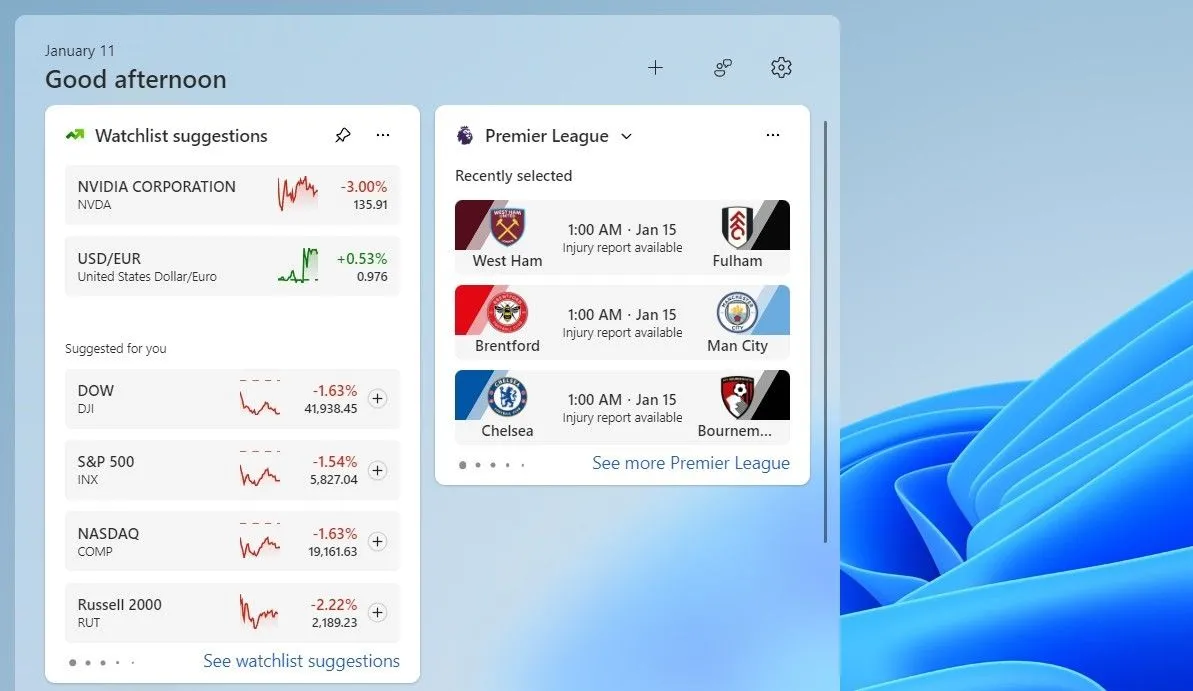 Bảng widget Windows 11 với tiện ích Danh mục theo dõi hiển thị giá cổ phiếu và tiền điện tử
Bảng widget Windows 11 với tiện ích Danh mục theo dõi hiển thị giá cổ phiếu và tiền điện tử
8. Widget Thể thao (Sports)
Là một fan hâm mộ cuồng nhiệt của bóng đá, tôi rất thích cập nhật tỷ số trận đấu và lịch thi đấu từ các giải đấu trên toàn thế giới, dù đó là Ngoại hạng Anh, La Liga hay Serie A. Thay vì liên tục mở một ứng dụng hoặc trang web chuyên dụng để cập nhật, widget thể thao trên Windows 11 cung cấp một giải pháp liền mạch ngay trên màn hình máy tính của tôi.
Chỉ cần liếc nhanh, tôi có thể kiểm tra tỷ số mới nhất hoặc dễ dàng xem lịch thi đấu sắp tới của các đội bóng yêu thích. Thật vô cùng tiện lợi khi có tất cả thông tin mình cần mà không làm gián đoạn công việc. Widget này hoạt động tương tự cho tất cả các môn thể thao khác, dù là bóng chày, bóng rổ, cricket, golf hay bất kỳ môn nào khác.
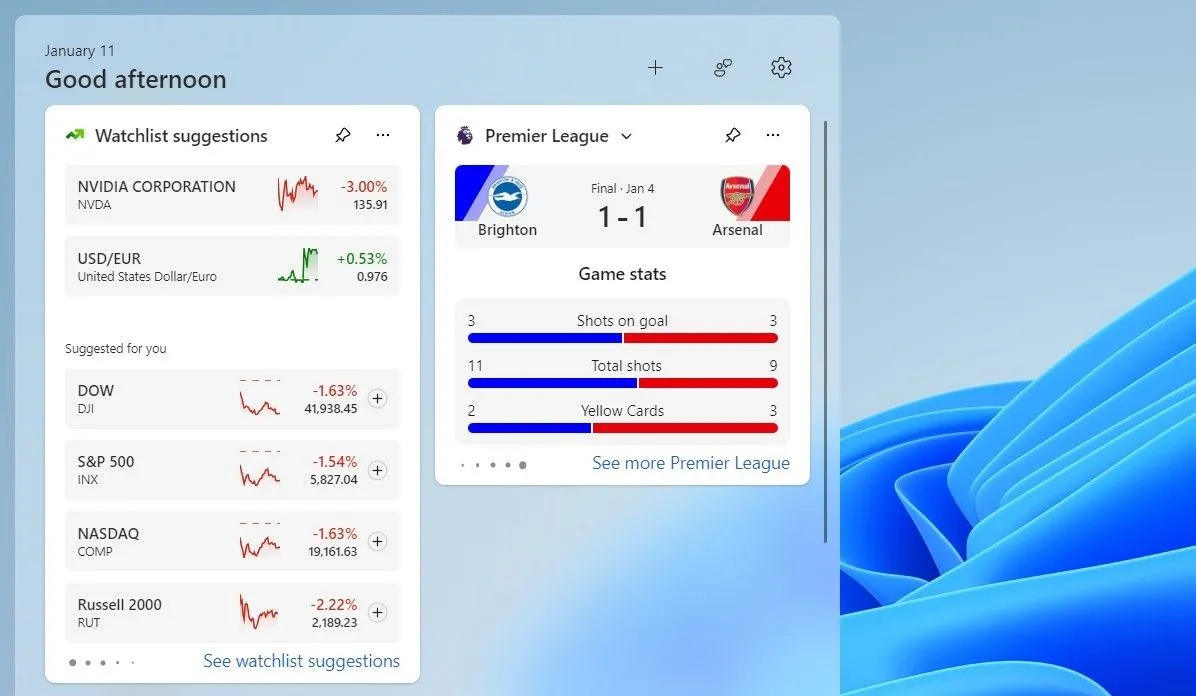 Widget Thể thao trên Windows 11 hiển thị tỷ số trận đấu bóng đá
Widget Thể thao trên Windows 11 hiển thị tỷ số trận đấu bóng đá
9. Widget MagicPods (Bên thứ ba)
Windows 11 cũng hỗ trợ các widget của bên thứ ba, và có khá nhiều widget tiện dụng có sẵn trên Microsoft Store. Tuy nhiên, yêu thích nhất của tôi trong số đó là MagicPods. Mặc dù đây là một ứng dụng trả phí với giá 1.99 USD, nhưng nó hoàn toàn xứng đáng với hàng loạt tính năng mà nó cung cấp, chẳng hạn như phát hiện tai nghe, đọc to thông báo và hoạt ảnh bật lên.
Điều thực sự làm cho MagicPods trở nên khác biệt đối với tôi chính là widget của nó. Nó cho phép tôi nhanh chóng kiểm tra trạng thái pin của từng tai nghe và hộp sạc. Tính năng này hữu ích, đặc biệt khi Windows không hiển thị mức pin của AirPods trong ứng dụng Cài đặt. Widget MagicPods hoạt động hoàn hảo với hầu hết tất cả các tai nghe Bluetooth, vì vậy tôi không còn phải đoán khi nào AirPods của mình sắp hết pin nữa.
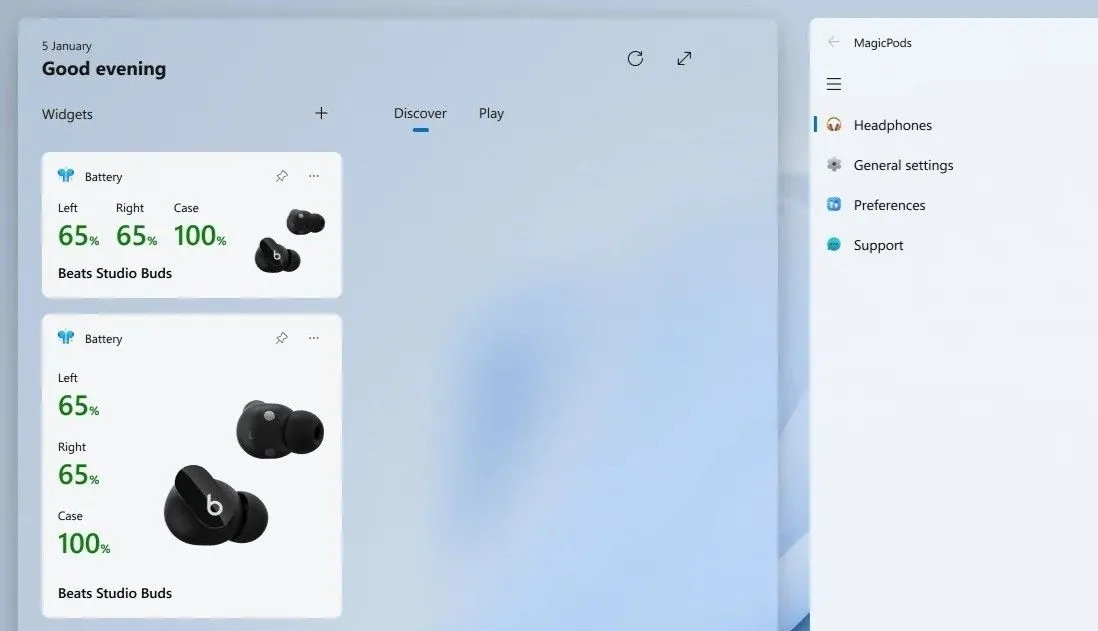 Tiện ích MagicPods trong bảng widget Windows 11 hiển thị phần trăm pin tai nghe Bluetooth
Tiện ích MagicPods trong bảng widget Windows 11 hiển thị phần trăm pin tai nghe Bluetooth
Dù tôi không phải là một fan lớn của các câu chuyện và bài viết mà Windows thường đẩy qua bảng widget, nhưng những widget mà tôi đã đề cập ở trên đã trở thành một phần không thể thiếu trong thói quen hàng ngày của tôi. Đối với bất kỳ ai đang tìm cách tăng cường năng suất và tổ chức công việc, tôi thực sự khuyên bạn nên thử các widget này. Chúng chắc chắn đã giành được một vị trí xứng đáng trên màn hình máy tính của tôi.


